Datoranvändare i alla åldrar, intressen och kunskapsnivåer kan vara bra att veta hur man rotera en videofil. Det finns många freeware, shareware och licensierad programvara video applikationer tillgängliga på nätet. Dessa program erbjuder ett brett utbud av funktioner videoredigering, övergångar och effekter. De flesta versioner av Windows är Windows Movie Maker eller Windows Live Movie Maker. Mac-användare kan rotera en video med iMovie. I den här artikeln kommer du att lära dig att rotera en video i Movie Maker, Live Movie Maker eller iMovie.
Steg
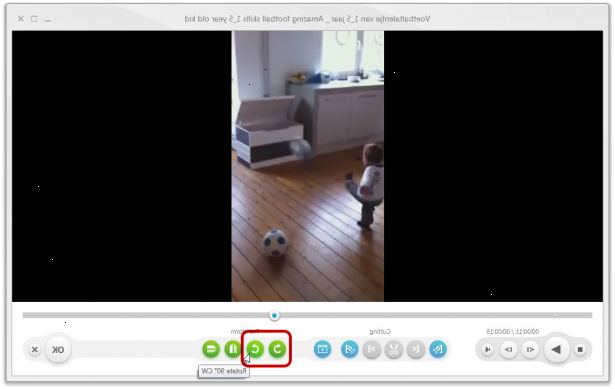
Rotera en video med Windows Live Movie Maker
- 1Öppna Windows Live Movie Maker. Öppna Start-menyn och klicka på "Alla program"-menyn. Bläddra nedåt i listan över program och klicka på "Windows Live Movie Maker."
- 2Importera videon till Live Movie Maker. På fliken Start klickar du på "Lägg till videoklipp och foto"-ikonen. Leta upp den video som du vill rotera och dubbelklicka på filen. Videon har nu importerats och kan visas i förhandsgranskningsfönstret.
- 3Rotera din video. På fliken Start, lokalisera roterar video ikonerna i redigering delen av verktygsfältet. Klicka på "Top Rotera Video"-ikonen för att rotera 90 grader åt vänster. Klicka på samma knapp igen för att rotera din video 180 grader från sin ursprungliga position. Klicka på "Lower Rotera Video"-ikonen för att rotera videon till höger.
- 4Publicera din video. Publicera din video genom att klicka på "Spara film"-ikonen på Live Movie Maker verktygsfältet. Gör ett urval från listan över möjliga inställningar eller skapa dina egna inställningar. Välj en plats att spara filen när du tillfrågas. Din video har roterats.
Rotera en video i Windows Movie Maker 2.6
- 1Öppna Windows Movie Maker 2.6. Öppna Start-menyn och klicka på "Alla program"-menyn. Bläddra nedåt i listan över program och klicka på "Windows Movie Maker."
- 2Importera din video i Movie Maker. Välj "Video" alternativ från import-menyn. Leta upp den video du vill rotera och dubbelklicka på filen. Din video har nu importerats och är synlig i den importerade videon sektionen bredvid skärmen för förhandsgranskning.
- 3Sätt in video i Tidslinjen. Klicka och dra videon till tidslinjen. Din video visas nu i videotidslinje, och i avsnittet Video.
- 4Rotera din video i Movie Maker. Högerklicka på videon i videon tidslinjen, och klicka sedan på "Effekter". Den "Lägg till eller ta bort Effects" fönstret syns nu. Rulla ner "Available Effects"-menyn och välj mellan 3 alternativ: Rotera 180, Rotera 270 eller Rotera 90. Klicka på Lägg till och den markerade effekten visas nu i "Visade Effects" fönstret till höger. Klicka på OK om du är nöjd med ditt val.
- 5Publicera din video. Från menyraden, välj "Publicera film" alternativet. Se till att är "Den här datorn" alternativet markerat och klicka på "Next." Skriv in ett namn för filmen i fältet Filnamn, välj en plats på Publicera fältet och klicka på "Next." Välj ett format och klickar på "Publicera". Din video har nu vridits.
Rotera en video med iMovie
- 1Ladda ner iMovie 6 eller iMovie HD. Mac-användare som vill rotera en video måste ha iMovie 6 eller iMovie HD installerad. Båda finns tillgängliga för gratis nedladdning från Apple. Du kommer också att behöva ladda ner freeware plug-in effekt, Turn Clip. iMovie innehåller inte en rotera video effekt och Turn Clip är inte kompatibelt med senare utgåvor.
- 2Importera din fil. Öppna iMovie och importera video från Arkiv-menyn. Din video visas nu i förhandsgranskningen betraktaren och videoredigering tidslinjen.
- 3Rotera din video. Välj "Video FX"-fliken i menyraden och välj "Effect Turn Clip" från listan. Den "Plug-in Configuration Screen" visas nu. Välj önskad rotation vinkeln från rullgardinsmenyn i nedre vänster och klicka "OK." Din video har roterats.
